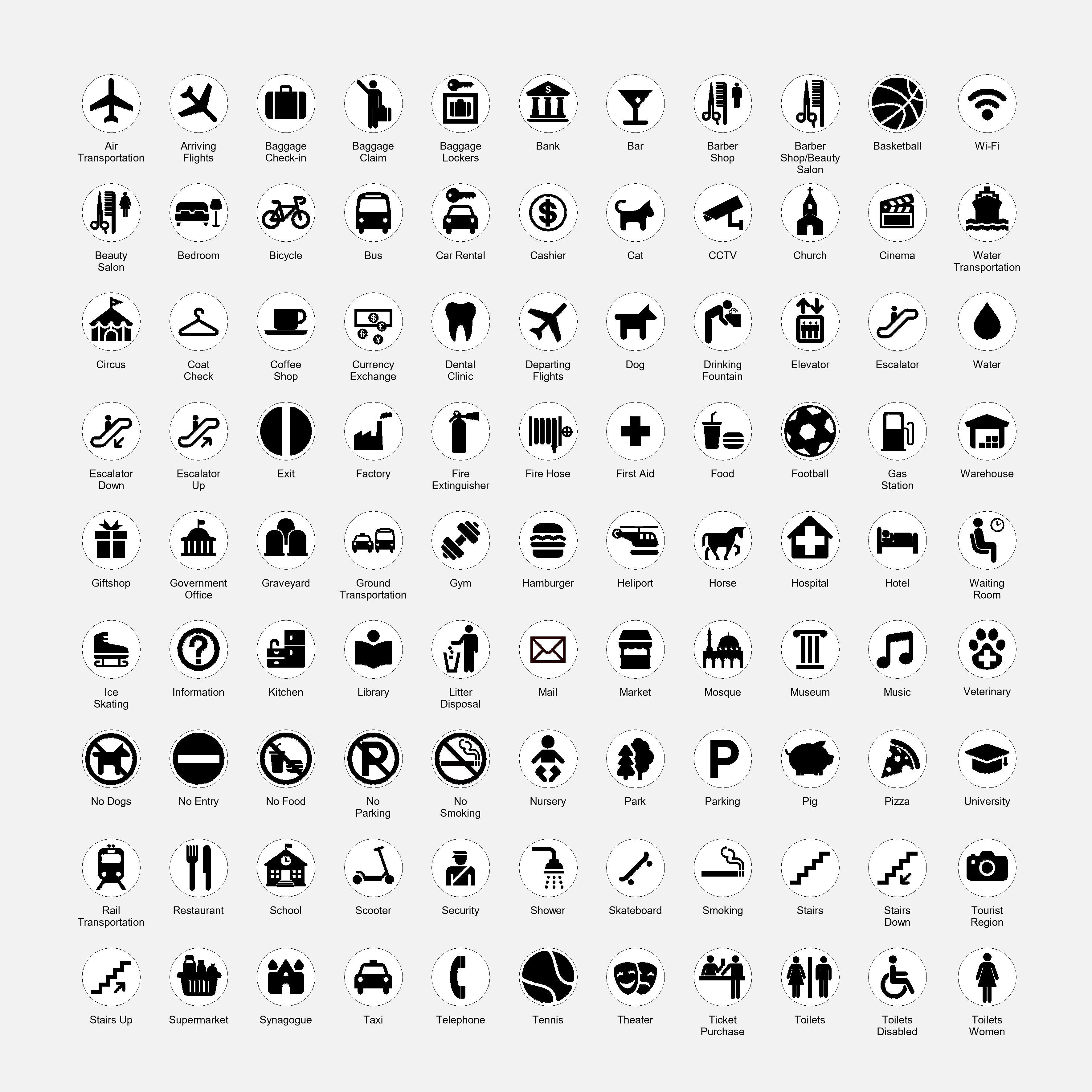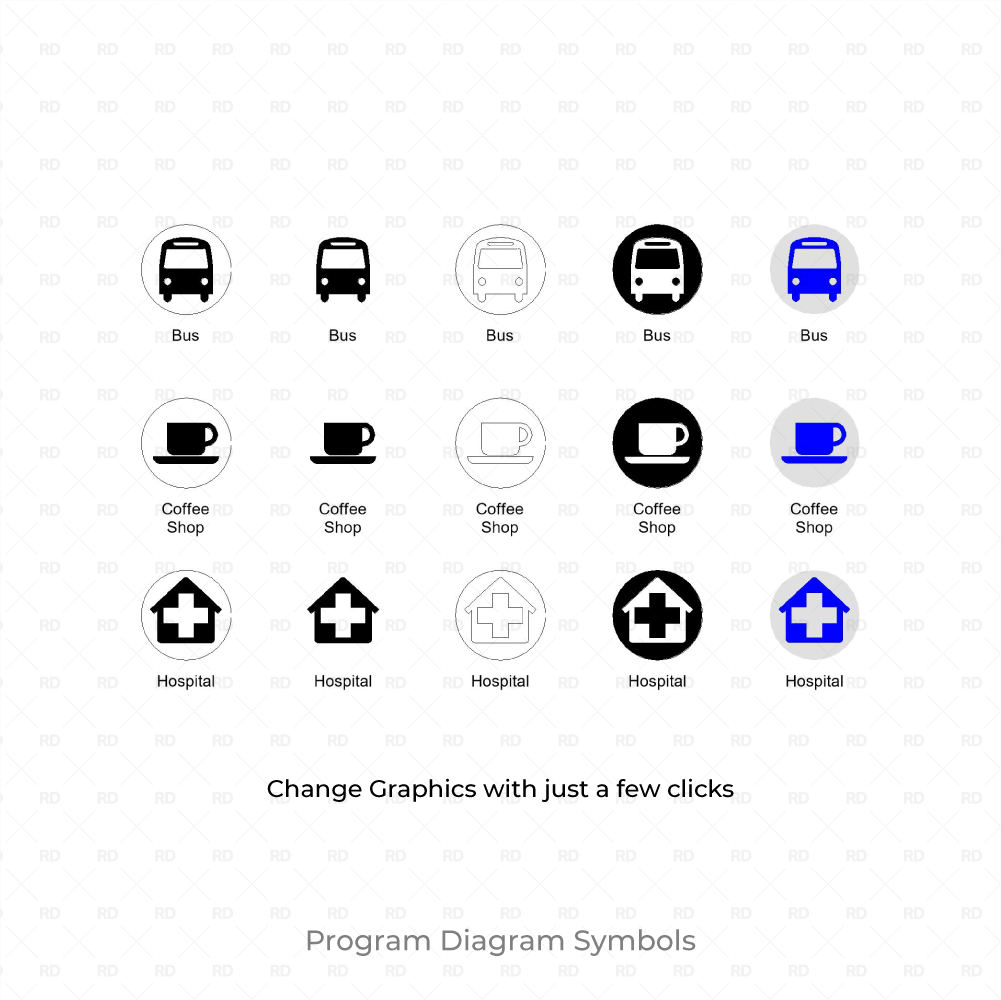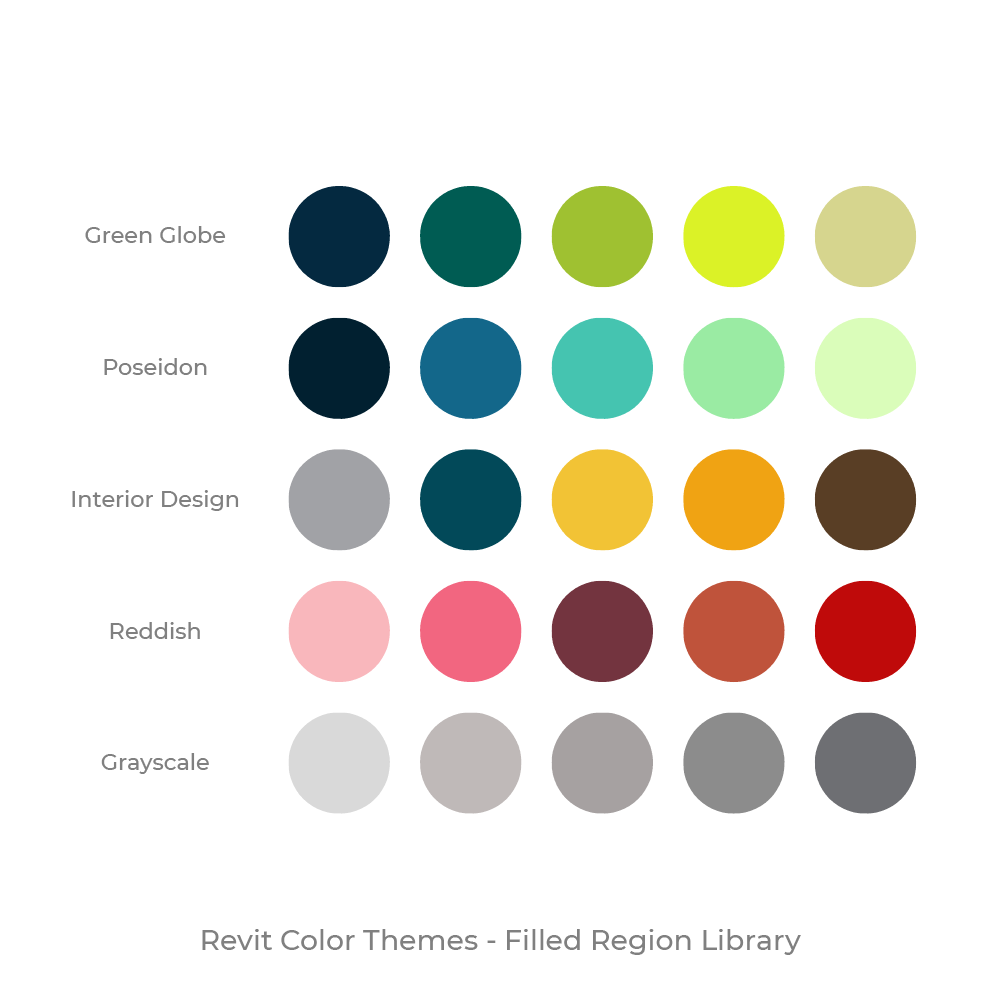Revit 2D-Symbole - Site-Analyse und Programmdiagramm-Symbole
100 Revit 2D-Symbole für Diagramme und Präsentationen
Ein Paket mit 100 Revit 2D-Symbolen (rfa. Datei) für Revit 2020 mit den gängigsten Verwendungszwecken und Programmsymbolen für Schnitte, Ansichten, Pläne, Beschriftungen und Blätter – Grafiken basierend auf den internationalen AIGA-Zeichen.
Revit-Programmdiagramme leicht gemacht
Erstellen Sie wunderschöne Diagramme und Grafiken in Revit ohne zusätzliche Software! Perfekt für Standortanalysen, Stadtdiagramme, Programmdiagramme, Legenden, Präsentationstafeln und Wettbewerbe.
Suchen Sie nach grafischen Präsentationsressourcen für Revit?
Dieses Paket eignet sich perfekt für verschiedene Architektur-, Landschafts- und Stadtplanungsprojekte, da es alles enthält, was Sie zum Erstellen eines Architekturprogrammdiagramms in Revit benötigen.
Das Revit 2D-Symbolpaket enthält die folgenden Symbole:
Telefon, Post, Geldwechsel, Kassierer, Erste Hilfe, Garderobe, Gepäckschließfächer, Rolltreppe, Rolltreppe runter, Rolltreppe rauf, Treppe, Treppe runter, Treppe rauf, Aufzug, Toiletten für Männer, Toiletten für Frauen, Toiletten, Kindergarten, Trinkbrunnen, Wartezimmer, Information, Krankenhaus, Bibliothek, Bank, Park, Wasser, Schule, Supermarkt, Kirche, Moschee, Synagoge, Fabrik, Museum, Universität, Lagerhaus, Zahnklinik, Tankstelle, Tierarzt, Markt, Theater, Zirkus, Pizza, Eislaufzentrum, Fußball, Fitnessstudio, Schwein, Hund, Fahrrad, Roller, Tennis, Info, Dusche, Musik, Kino, Hamburger, Basketball, Schlafzimmer, Katze, Videoüberwachung, Feuerwehrschlauch, Essen, Nicht-Essen, Souvenirladen, Regierungsbüro, Friedhof, Pferd, Küche, Sicherheit, Dusche für Männer, Dusche für Frauen, Skateboard, Toiletten für Behinderte, Touristenregion (Sehenswürdigkeiten), WLAN.
So erstellen Sie ein Site-Analyse-Diagramm in Revit
Platzieren eines Symbols in 2D-Ansichten
Um ein Revit-Symbol zu platzieren, laden Sie die Familie in Ihr Projekt und gehen Sie zur Registerkarte „Kommentieren“ > „Symbol“. Um Revit-2D-Symbole in einer 2D-Ansicht (Grundrisse, Schnitte, Ansichten und Legenden) zu platzieren, verwenden Sie einfach das Werkzeug „Kommentieren“ > „Symbol“.

Platzieren eines Symbols in 3D-Ansichten
Um Revit-2D-Symbole in einer 3D-Ansicht zu platzieren, müssen Sie diese Ansicht zuerst sperren, indem Sie auf „Ausrichtung speichern und Ansicht sperren“ klicken.

Revit hat eine Einschränkung beim Platzieren von 2D-Symbolen in der 3D-Ansicht. Um diese zu umgehen, benötigen wir drei Dinge:
- Ausrichtung speichern und Ansicht sperren
- Schalten Sie Ihre Section Box ein
- Kopieren Sie 2D-Symbole aus anderen Ansichten und fügen Sie sie in eine 3D-Ansicht ein.
Den gesamten Vorgang können Sie in unserem Tutorial unten nachlesen:

Revit 2D-Symbolgrafiken
Die Linienstärken werden entsprechend Ihren Linienstärkenoptionen (Kategorie „Allgemeine Anmerkungen“) aktualisiert.
Um auf die Symbolebenen zuzugreifen, klicken Sie auf Sichtbarkeit/Grafiken > Importierte Kategorien.

Jedes Revit-Symbol verfügt über vier Ebenen, die ein- und ausgeschaltet werden können:
- Innere Füllung
- Füllen
- Innere Linien
- Begrenzungslinien

Passen Sie die Revit 2D-Symbole an Ihre Bedürfnisse an:

Führungstyp für Revit 2D-Symbole (Pfeilspitze)
Über das Menü „Typeigenschaften“ (Typ bearbeiten) kann zu jedem Symbol eine Führungslinie hinzugefügt und die Pfeilspitze geändert werden.

Bitte stellen Sie sicher, dass Ihre Revit-Version mit der Produktversion kompatibel ist
- Revit-Version: 2020
- Der Download-Ordner enthält 1 Revit-Familien
Paketkategorien: